3 resurser för Windows 7 skrivardrivrutiner för att få din skrivare att fungera
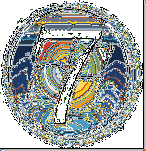
 Uppgradering till ett nytt operativsystem levereras med många fördelar. Nytt glänsande grafiskt gränssnitt, fler funktioner, och om det kom med en ny dator, kommer du också att njuta av en förbättrad prestanda. Tyvärr börjar problemen när du försöker ansluta kringutrustning.
Uppgradering till ett nytt operativsystem levereras med många fördelar. Nytt glänsande grafiskt gränssnitt, fler funktioner, och om det kom med en ny dator, kommer du också att njuta av en förbättrad prestanda. Tyvärr börjar problemen när du försöker ansluta kringutrustning.
Tillbaka när du köpte den skrivaren var Windows Vista nog fortfarande kallad Longhorn och ingen förväntade sig att Windows 7 skulle följa så snabbt. Ganska förväntansvis levererade tillverkaren inte en förare kompatibel med den nya Windows-flotta. Det blir sämre när Windows inte känner igen din enhet eftersom respektive drivrutin inte ingår. Är det slutet??
Definitivt inte. Det finns flera källor att vända sig till för Windows Vista och Windows 7 skrivardrivrutiner. Den respektive hårdvaruproducenten bör vara nummer ett på din lista, följt av de webbplatser jag presenterar nedan. Endast om en utökad online-sökning efter en kompatibel drivrutin ger inget resultat bör du överväga att ge upp din tidigt antika skrivare och investera i en ny.
Windows 7-kompatibilitetscenter
Om du inte har uppgraderat till Windows 7, besök Compatibility Center för att se om din skrivare är kompatibel med Windows 7. Växla till> Hårdvara flik, mus-över> Skrivare och skannrar, och börja klicka till höger kategori. Du hittar en lista över kompatibla skrivare sorterade efter tillverkare.

USB-skrivare
Försöker du installera en USB-skrivare på Windows 7? Försök alltid ansluta skrivaren till datorn, oavsett vad tillverkarens anvisningar säger. När enheten är ansluten via USB, upptäcker Windows 7 hårdvaran och försöker installera den. Det är då du kommer att se om Windows kan hitta drivrutinen själv eller inte.
Observera att du ofta kan använda Windows Vista-drivrutiner på Windows 7 eftersom de två operativsystemen är baserade på samma "arkitektur".
Tillverkarens webbplatser
Om skrivaren inte är listad som kompatibel med Windows 7 och om installationen för plug-and-play inte fungerade ska du vända dig till tillverkaren. Här är en lista över de populäraste skrivarstillverkarna med en länk till deras drivrutinshämtningssida, där det är möjligt:
- Hewlett Packard - Ange produktnamn / nummer. Var noga med att kontrollera ytterligare information, som hur du installerar drivrutinen eller felsökningsguiderna.
- Canon - Välj ditt geografiska läge från kartan och klicka sedan på> Support och drivrutiner länken längst upp till höger och klicka dig fram till din egen produkt. När du är där kan du välja ditt operativsystem från en rullgardinsmeny.
- Epson - Välj din plats från kartan, sök på> Drivrutiner och support länk i toppmenyn, ange produktnamnet i> Produkt Finder fält eller visuellt bläddra efter kategori och enhet.
- Lexmark - Klicka på> Välj din produkt och visuellt bläddra igenom kategorin och enheterna eller skriv in produktnamnet direkt.
- Bror -> Välj produktgrupp sedan> Välj modell och klicka på> Se för att se tillgängliga drivrutiner och information.
- Dell - Välj din plats från den övre vänstra rullgardinsmenyn. Sälj sedan din supportkategori och navigera dig till din produkt. Observera> Drivrutiner och nedladdningar kategori i den vänstra menyn. Klicka på> Drivers Home och> Välj modell för att gå vidare till skrivarkategorin och en lista över enheter.
Att hitta en förare är inte raketvetenskap. Windows är dock inte Linux, så om tillverkarens webbplats inte tillhandahåller en kompatibel drivrutin är chansen låg att du hittar drivrutinen någon annanstans. Det är ändå värt att titta på. Den sista utväg för att hitta en kompatibel drivrutin är följande två webbplatser och en vanlig gammal Google-sökning.
Förarhandbok
På den här webbplatsen kan du söka efter modellens namn och nummer för att hitta lediga drivrutiner. Du kan också bläddra efter tillverkare eller enhet för att snabbt komma till källan. Det är ett bra verktyg, inte bara för att hitta skrivardrivrutiner, men också för att uppdatera alla hårdvarukörningar på ditt system.
en stor nackdel är att många förare inte är lediga. Men i alla fall vet du att en förare är där ute. Och om en giltig förare finns, är chansen bra att du kan hämta det gratis någonstans.

NoDevice.com
Precis som den tidigare resursen, hittar den här webbplatsen drivrutiner för alla typer av hårdvara. Du kan bläddra i deras index efter kategori eller företag. Nedan visas ett exempel på ett sökares resultat efter att ha passerat CAPTCHA-testet. Nedladdningar från den här webbplatsen är generellt fria.

Slutligen, om ingen av ovanstående resurser visste om en Windows 7-drivrutin för din skrivare, kan du fortfarande söka på Google och hoppas på ett litet mirakel. Jag hoppas dock att du hittade den förare du letade efter och undrar nu hur man installerar den. Om du är fast i, bör denna Windows 7-skrivardrivrutinsresurs från iYogi hjälpa till.
Är du ny på Windows 7? Vill veta mer? Ta en titt på följande relaterade resurser:
- De vanligaste Windows 7-kompatibilitetsproblemen De vanligaste problem med Windows 7-kompatibilitet De vanligaste problemen med Windows 7-kompatibilitet Läs mer av Matt
- Så här tar du enkelt bort gamla drivrutiner från Windows Så här enkelt tar du bort gamla drivrutiner från Windows Så här enkelt tar du bort gamla drivrutiner från Windows Inte bara behåller Windows tidigare drivrutinsversioner för nuvarande enheter, det lagrar även drivrutiner för enheter som du slutat använda för länge sedan. Vi visar hur du rengör gamla drivrutiner från ditt system. Läs mer av Matt
- 4 Vanliga Windows 7-problem och korrigeringar 4 Vanliga Windows 7-problem och korrigeringar 4 Vanliga Windows 7-problem och lösningar Läs mer av Karl
Var någon av ovanstående resurser till hjälp? Hur löste du ditt Windows 7-skrivardrivrutins dilemma? Var hittade du din förare?
Utforska mer om: Drivrutiner, Utskrift, Teknisk support, Windows 7.


